Aquest programa s’encarrega de realitzar el seguiment dels robots i de la pilota i comunicar-se amb el programa de control per tal d’enviar-li les posicions d’aquests. També permet configurar el sistema i accedir als programes WinDelimit i WinMagTrack que permetran acabar de configurar el sistema.
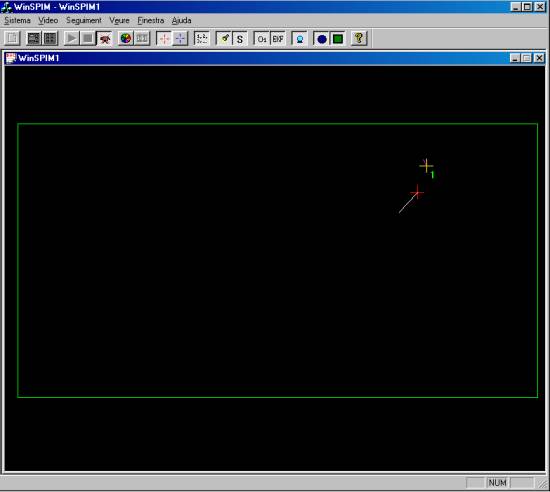
1.- Descripció general:
Primer de tot ens hem d’assegurar que tenim configurades correctament
les opcions que fan referència als límits del camp (en cas
de voler realitzar modificacions utilitzar l’aplicació WinDelimit)
i les que fan referència als colors a detectar (per realitzar canvis
utilitzar WinColors).
Per posar en funcionament el programa i poder utilitzar-lo s’han de
seguir els passos que s’expliquen en el manual Inicialitzacio
del Sistema de Visio. Un cop s’han realitzat els passos que s’indiquen
en el manual, el sistema està preparat per poder utilitzar-se per
jugar.
2.- Barra de Menús:
- Sistema:
·
Gestió del Sistema: obre un diàleg (Figura 1)
on es pot configurar les prioritats i veure el rendiment del sistema. Canviar
les prioritats del sistema pot provocar que el sistema deixi de funcionar,
per tant millor no modificar les prioritats.

Figura 1
· Opcions del Sistema: obre un diàleg (Figura 2) on es pot configurar les opcions de l’equip, la mida del terreny de joc, els filtres,...
Les opcions que en cas de ser necessari es poden modificar són:
· Nombre de robots a identificar: número
màxim que el sistema de visió intenta identificar (Tenir
en compte que només s’identifica els “patchs” de l’1 al Nombre
de robots a identificar).
· Nombre de robots contraris: com el cas
d’abans però pels robots contraris.
· Color d’identificació pel Rogi Team:
· Color d’equip dels robots contraris:
· Port del Socket: port que s’utilitza per
la comunicació amb el programa de control, en els dos programes
ha de ser el mateix port.
· Longitud del camp en X: mida del camp en
X en mil·límetres.
· Longitud del camp en Y: mida del camp en
Y en mil·límetres.
La resta d’opcions es recomana no modificar-les.
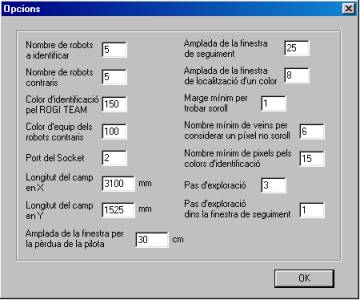
Figura 2
· Calibració de la Camera: obre un diàleg (Figura 3) on s’ensenyen els paràmetres de calibració i es permet calibrar la camera.
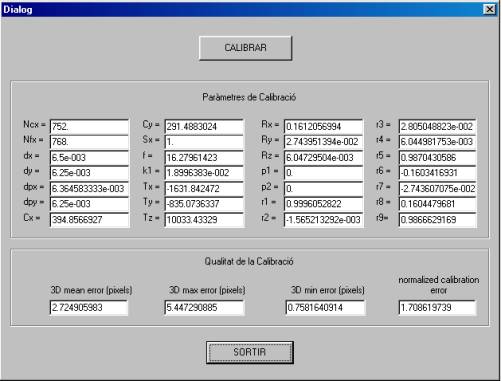
Figura 3
·
Executar WinMagTrack: executa l’aplicació WinMagTrack.
·
Exit WinMagTrack: tanca l’aplicació WinMagTrack.
·
Executar WinDelimit: executa l’aplicació WinDelimit.
·
Exit WinDelimit: tanca l’aplicació WinDelimit.
·
Sortir: surt del programa.
- Vídeo:
·
Mostrar: mostra el que està capturant la camera.
·
Tancar: tanca la finestra on es mostra el vídeo.
·
Activar/Desactivar: activa/desactiva la visualització del vídeo.
·
Play: la camera comença a capturar imatges.
·
Stop: la camera para de capturar imatges.
- Seguiment (*):
·
Inici/Fi: activa/desactiva el seguiment dels robots propis per tal
de detectar la seva posició.
·
Seguiment Contraris: activa/desactiva el seguiment dels robots contraris
per tal de detectar la seva posició.
·
Identificació Jugadors: detecta, a partir del “patch”, el número
de jugador del robot (en la finestra on es mostra la imatge, al costat
de la creu que indica la posició del robot apareix el seu número
(1-5)).
·
Eliminació Soroll: elimina el soroll que pugui haver a la imatge
alhora de segmentar la imatge.
·
Transmissió Dades: activa la transmissió de dades amb
el programa de control per tal de comunicar les posicions.
·
Filtre d’ordre 1: aplica un filtre d’ordre 1.
·
Filtre de Kalman: aplica un filtre Kalman.
·
Predicció Pilota: fa la predicció de la trajectòria
de la pilota.
- Veure:
·
Barra d’eines: mostra la barra d’eines.
·
Barra d’estat: mostra la barra d’estat.
- Finestra (*):
·
Nova Finestra: obre una nova finestra.
·
Cascada: mostra totes les finestres obertes en cascada.
·
Mosaic: mostra totes les finestres obertes com un mosaic.
·
Organitzar Icones: organitza les finestres minimitzades de les imatges.
- Ajuda:
·
Crèdits de WinSPIM...: informació del creador de l’aplicació.
(*) Aquests menús només es mostren en el cas de que
s’estigui visualitzant una imatge de camera.
3.- Barra d’Eines:
En la barra d’eines trobem algunes de les opcions del menú més utilitzades:

(1): Video -> Mostrar
(2): Sistema -> Gestió del Sistema
(3): Sistema -> Opcions del Sistema
(4): Video -> Play
(5): Video -> Stop
(6): Video -> Activar/Desactivar
(7): Sistema -> Executar WinMagTrack
(8): Sistema -> Executar WinDelimit
(9): Seguiment -> Inici/Fi
(10): Seguiment -> Seguiment Contraris
(11): Seguiment -> Identificació Jugadors
(12): Seguiment -> Eliminació Soroll
(13): Seguiment -> Transmissió Dades
(14): Seguiment -> Filtre d’ordre 1
(15): Seguiment -> Filtre de Kalman
(16): Seguiment -> Predicció Pilota
(17): Dades Anòmales
(18): Límits Pilota
(19): Ajuda à Crèdits de WinSPIM
4.- Solució de Problemes:
- Arxius necessaris:
L’aplicació al executar-se intenta llegir els fitxers que es
comenten a continuació, en el cas que no els trobi sortirà
un missatge per pantalla indicant que no els pot obrir. Tot i això
l’aplicació funciona correctament sense aquests fitxers.
·
Results.txt:
arxiu necessari per eliminar la distorsió radial de la camera.
· Seg.dat: en aquest fitxer es guarden per cada color que
s’hagi identificat (amb l’aplicació WinColors)
les seves components HSL màximes i mínimes.
· Param2.dat: fitxer on es guarden les dades de la regió
marcada en l’aplicació WinDelimit
i que indica els límits del rectangle que engloba el camp.
· WinDelimit.exe: arxiu necessari per l’execució de
l’aplicació WinDelimit.
· WinMagTrack.exe: arxiu necessari per l’execució
de l’aplicació WinMagTrack.
· WinSPIM.cfg: arxiu on s’especifica el nom i la ruta
dels arxius necessaris per l’aplicació.
· HSL.dat.
- El sistema no identifica algun jugador:
Quan el sistema deixa de detectar algun jugador el que s’ha de fer
és:
1.- Desactivar la identificació
de jugadors.
2.- Desactivar el seguiment
dels jugadors.
3.- Activar el seguiment
dels jugadors.
4.- Activar la identificació
de jugadors.
Repetir aquests passos fins que la identificació dels jugadors
sigui la correcta.